Microsoft Excelの2010年にはF11とのグラフを作成する
ワンタッチのExcelチャートを作成したい場合は、ExcelでF11を使用できます。この記事では、Microsoft Excel 2010でF11キーを押してグラフを作成する方法を学習します。[グラフ]オプションには、10種類のグラフが含まれています。列、線、円、棒、面積、XY(散布図)、株価、表面、レーダー、およびコンボチャート。キーボードのキーを1つ押すだけでチャートを作成できます。
MicrosoftExcelでF11キーを使用してグラフを作成する方法を理解するために例を見てみましょう。
A1:B13の範囲のデータがあり、列Aには月が含まれ、列Bには達成が含まれています。
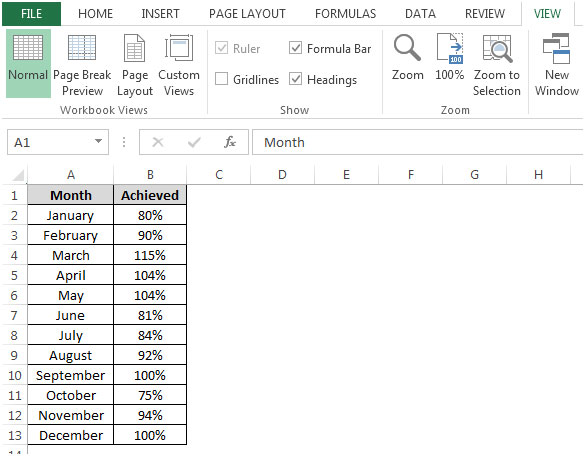
F11キーを使用してグラフを作成するには、以下の手順に従います。-*セルA1を選択し、キーボードのキーF11を押します。
-
デフォルトでは、縦棒グラフは新しいワークシートに作成されます。
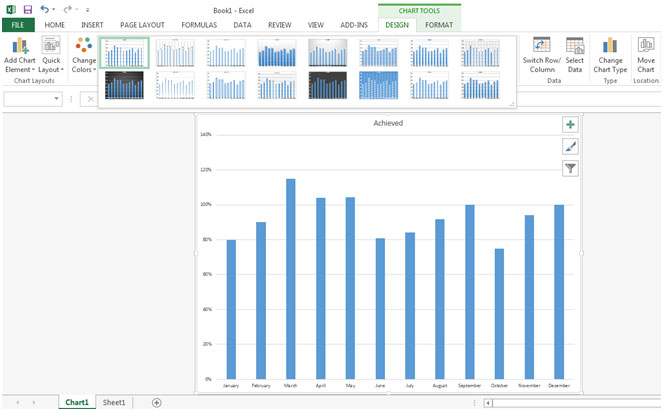
-
新しいワークシートでは、メインタブに[デザイン]と[フォーマット]の2つのコンテキストタブが表示されます。
-
[デザイン]タブを使用すると、グラフ要素の追加、グラフデザインの変更、色の変更、行/列の切り替え、データ範囲の変更も可能です。また、必要に応じてグラフの場所を移動することもできます。
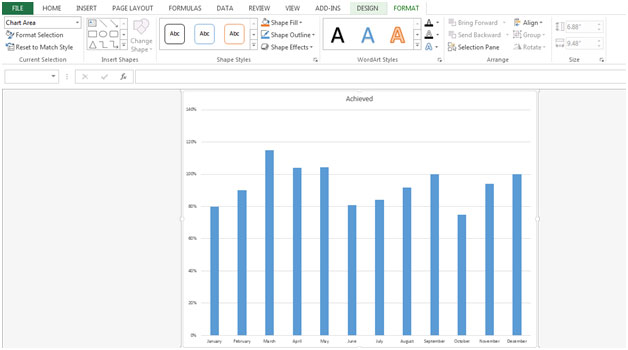
-
[フォーマット]タブを使用すると、図形を挿入したり、図形のスタイルや色を変更したり、図形にテキストを挿入したりできます。
これは、MicrosoftExcelのキーボードのキーF11を使用してグラフを作成する方法です。